- ppt 素材:三张精美的客服美眉PowerPoint素材下载
- ppt表格转换成图表:蓝色细线PPT鱼骨图
- 英文ppt结尾:关于综合性报告的格式和
- ppt做出滚动播放的效果:如何在PPT的一页实现横向多张图片循环滚动播放的效果?
下面的是PPT教程网给你带来的相关内容:
ppt介绍流程:精美ppt流程图制作方法!
php小编苹果为您介绍精美ppt流程图制作方法!ppt流程图是展示工作流程、项目进展等的重要元素,合理设计能提升展示效果。通过本文,您将学会如何使用ppt软件制作出精美的流程图:首先,选择合适的模板;其次,添加流程图形状;然后,连接各个流程节点;最后,添加文本说明。跟随php小编苹果一起,轻松打造出专业、清晰的ppt流程图吧!
1.首选,我们在电脑上打开ppt,如下图所示:
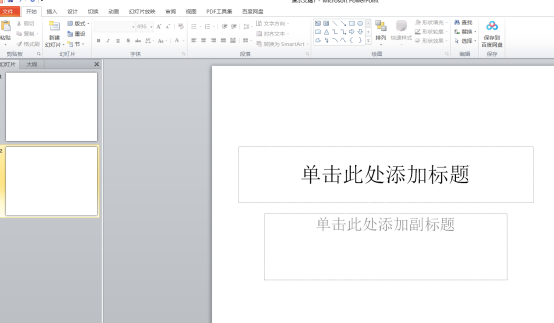
2.我们点击菜单栏上边的【插入】按钮,在选择【】,可以看到里边的图形都非常一般ppt介绍流程,这个时候我们可以选择自己操作。如下图所示:
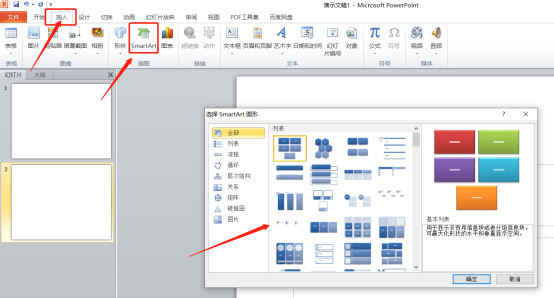

3.点击菜单栏上边的【插入】-【形状】,找到箭头,画出来,如下图红色圈出部分所示:
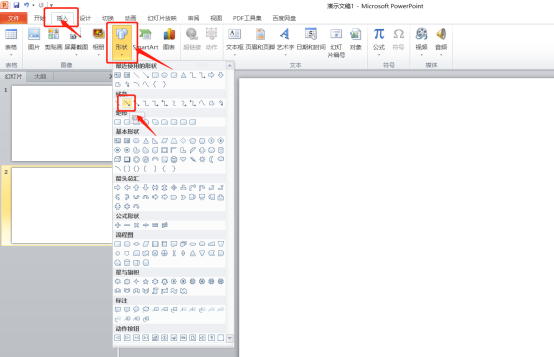
4.画出来的箭头,我们可以点击上方【格式】按钮,更改颜色和粗细程度等等,如下图红色圈出部分所示:
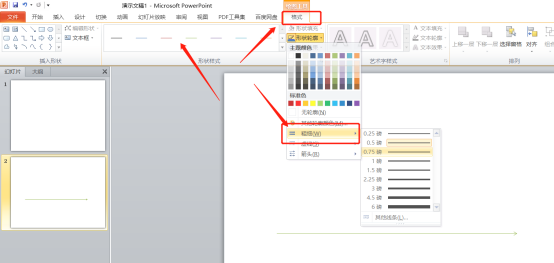
5.我们点击【插入】-【形状】,选择椭圆形,再点击上方的【格式】按钮,更改颜色,如下图所示:


6.再点击插入,找到标签的形式,点击上方的【格式】按钮,就可以给插入的图形变颜色了,如下图所示:

7.最后,剩余的两个形状也是按照上方的方式,点击【插入】-【形状】,选择形状之后在更改颜色和大小,大家着了可以看我画出来了,如下图所示:
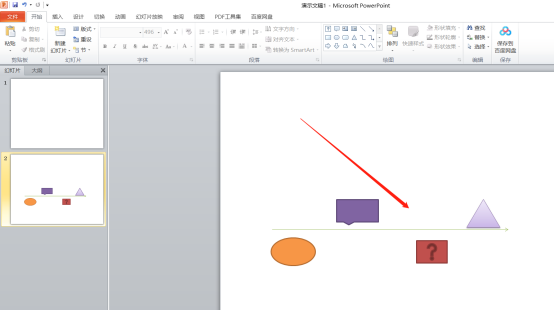
8.最后,选中每个图形,点击右键,编辑文字,就可以给图形加文字了ppt介绍流程:精美ppt流程图制作方法!,一个精美的流程图就制作完成了,如下图所示:
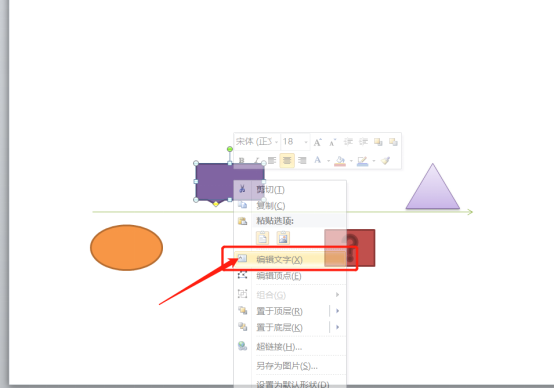
感谢你支持pptjcw.com网,我们将努力持续给你带路更多优秀实用教程!
上一篇:ppt表格文字怎么上下居中:word表格文字上下居中怎么设置?简单教程分享! 下一篇:ppt备注字体大小改不了:access考试素材_全国计算机等级考试时间确定!这下能安心备考了
郑重声明:本文版权归原作者所有,转载文章仅为传播更多信息之目的,如作者信息标记有误,请第一时间联系我们修改或删除,多谢。



